- Del 1. Åtgärda sista raden som inte längre är tillgänglig genom att rensa senaste samtal
- Del 2. Fixa sista raden inte längre tillgänglig genom en omstart
- Del 3. Fixa sista raden inte längre tillgänglig med FoneLab iOS System Recovery
- Del 4. Fixa sista raden inte längre tillgänglig via uppdatering av operatörsinställningar
- Del 5. Vanliga frågor om sista raden är inte längre tillgänglig
- Lås upp Apple ID
- Bypass iCloud-aktiveringslås
- Doulci iCloud upplåsningsverktyg
- Factory Unlock iPhone
- Bypass iPhone-lösenord
- Återställ iPhone-lösenord
- Lås upp Apple ID
- Lås upp iPhone 8 / 8Plus
- iCloud Lock-borttagning
- iCloud Unlock Deluxe
- iPhone Lås skärm
- Lås upp iPad
- Lås upp iPhone SE
- Lås upp Tmobile iPhone
- Ta bort Apple ID-lösenord
Topp 4 korrigeringar för sista raden inte längre tillgängliga på iPhone
 Uppdaterad av Lisa Ou / 11 mars 2024 16:30
Uppdaterad av Lisa Ou / 11 mars 2024 16:30Hälsningar! Vad betyder sista raden inte längre tillgänglig? Jag hade ett samtal med min syster tidigare och allt gick bra. Men när jag försökte ringa igen dök det här meddelandet plötsligt upp på skärmen. Har jag gjort något som kan ha orsakat detta? Om så är fallet, vänligen föreslå några strategier jag kan använda för att övervinna detta. Tack så mycket på förhand!
Har du någonsin stött på en situation som ovanstående scenario? Om så är fallet, oroa dig inte, eftersom du inte är ensam. Många iPhone-användare har också klagat på detta problem eftersom det hindrar dem från att ringa samtal på sina enheter. Men var lugn eftersom det bara är ett typiskt problem som kan fixas med problemfria metoder. Den sista raden som inte längre är tillgänglig fel inträffar vanligtvis enheter med dubbla eller e-SIM när det primära eller standard SIM-kortet stöter på ett fel.
Därför kommer enheten att uppmana dig att använda den återstående raden istället. Det kan oroa dig om du inte är bekant med problemet, men med den här artikeln kommer du lätt att övervinna detta. Ta bara in följande innehåll; processerna kommer att leda din enhet till en framgångsrik reparation.
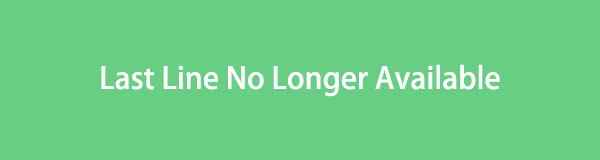

Guide Lista
- Del 1. Åtgärda sista raden som inte längre är tillgänglig genom att rensa senaste samtal
- Del 2. Fixa sista raden inte längre tillgänglig genom en omstart
- Del 3. Fixa sista raden inte längre tillgänglig med FoneLab iOS System Recovery
- Del 4. Fixa sista raden inte längre tillgänglig via uppdatering av operatörsinställningar
- Del 5. Vanliga frågor om sista raden är inte längre tillgänglig
Del 1. Åtgärda sista raden som inte längre är tillgänglig genom att rensa senaste samtal
Den primära lösningen när din iPhone stöter på det sista radens meddelande på skärmen är att radera dina senaste samtal. Många användare har testat den här metoden, och det har bevisats flera gånger att ta bort dem kan reparera problemet. Dessutom är det den snabbaste och mest bekväma strategin du kan utföra på iPhone utan många risker och komplikationer.
Följ den hanterbara guiden nedan för att åtgärda problemet med iPhone sista raden som inte längre är tillgängligt genom att rensa de senaste samtalen:
steg 1Visa Telefon appens gränssnitt och fortsätt sedan omedelbart till Recents sektion.
steg 2Du kommer att se Redigera fliken längst upp till höger på skärmen, så tryck på den och välj Rensa. När du uppmanas, välj Rensa alla senaste för att ta bort dem från enheten.
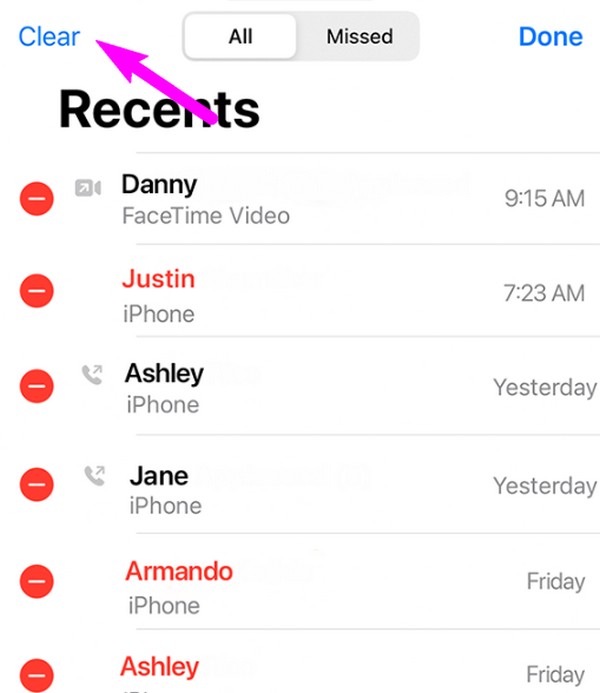
FoneLab gör att du kan fixa iPhone / iPad / iPod från DFU-läge, återställningsläge, Apple-logotyp, hörlursläge etc. till normalt tillstånd utan förlust av data.
- Fixa funktionshindrade iOS-systemproblem.
- Extrahera data från inaktiverade iOS-enheter utan dataförlust.
- Det är säkert och enkelt att använda.
Del 2. Fixa sista raden inte längre tillgänglig genom en omstart
Att starta om enheten är också en effektiv lösning för många programvaruproblem. Det uppdaterar allt på iPhone, iPad, etc., och stänger allt som kan orsaka problemet. Liksom den tidigare strategin har denna process också bevisats flera gånger, varför det är bland de första teknikerna som människor använder när ett problem uppstår på deras enheter. Att göra en omstart optimerar också enhetens prestanda eftersom det uppdaterar systemet och processerna.
Bli guidad av de enkla instruktionerna nedan för att reparera den sista raden som inte längre är tillgänglig på iPhone genom en omstart:
Starta om iPhone utan hemknapp: Tryck länge på en av enhetens volymknappar och sedan på strömknappen samtidigt. Dra sedan reglaget för att stänga av enheten. Vänta sedan 30 sekunder innan du trycker på strömbrytaren för att starta om den.
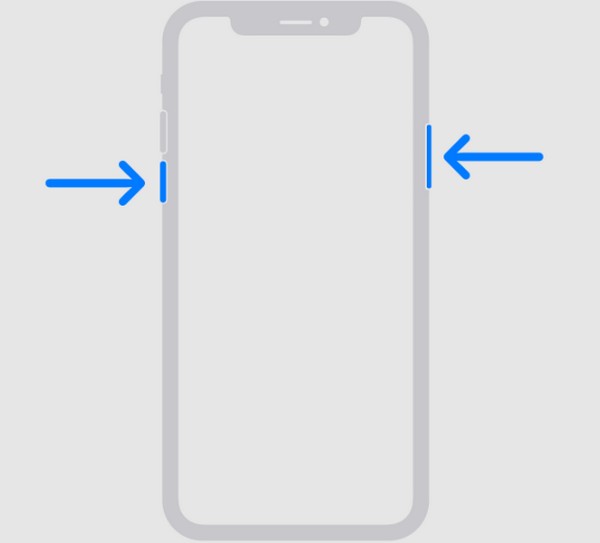
Starta om iPhone med en hemknapp: Tryck samtidigt på Sleep/Wake-tangenten och dra skjutreglaget Power off när det visas för att stänga av enheten. Vänta sedan i 30 sekunder och tryck sedan länge på strömknappen för att starta om.
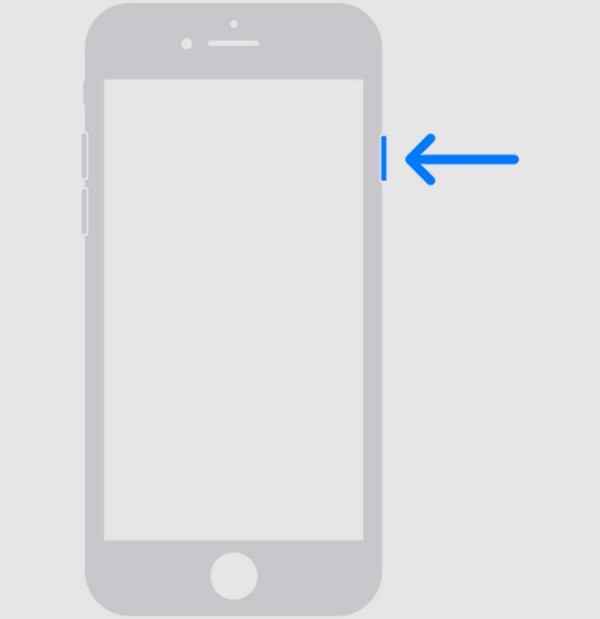
Räkna med att dessa initiala metoder bara kan fixa enkla enhetsproblem, som buggar, fel, fördröjningar, krascher etc. Så om de inte kan tillgodose din situation är det bäst att prova procedurerna nedan, eftersom de kan reparera mer avancerade och komplexa frågor.
Del 3. Fixa sista raden inte längre tillgänglig med FoneLab iOS System Recovery
FoneLab iOS System Recovery är ett skickligt reparationsverktyg som kan fixa ett stort antal enhetsproblem. Det inkluderar problem som en iPhone utan tjänst, kan inte ladda, slå på och det sista raden meddelande som visas när du ringer ett samtal. Men till skillnad från andra reparationsprogram kräver det här verktyget inte återställning eller radering av din enhetsdata. Med dess reparationslägen är det din uppmaning att bestämma om du vill behålla eller radera dess innehåll, så inga bekymmer angående det.
FoneLab gör att du kan fixa iPhone / iPad / iPod från DFU-läge, återställningsläge, Apple-logotyp, hörlursläge etc. till normalt tillstånd utan förlust av data.
- Fixa funktionshindrade iOS-systemproblem.
- Extrahera data från inaktiverade iOS-enheter utan dataförlust.
- Det är säkert och enkelt att använda.
Å andra sidan fungerar FoneLab iOS System Recovery inte bara för en iPhone. Den passar alla enheter som kör iOS eller iPadOS-system, inklusive iPad och iPod Touch. Således kommer det att vara mycket fördelaktigt om du installerar det på din dator. När allt kommer omkring har dess gränssnitt en användarvänlig design, så att du kan förstå och navigera i programmets processer bättre. Dessutom kan du få det oavsett om din dator kör macOS eller Windows, vilket gör den anpassningsbar.
Förstå de detaljerade stegen nedan som ett mönster för att fixa den sista raden som inte längre är tillgängligt problem med FoneLab iOS System Recovery:
steg 1Ladda ner en kopia av FoneLab iOS System Recovery-filen via dess gratis nedladdningsknapp på den officiella webbplatsen. Använd det sedan för att installera reparationsverktyget på ditt skrivbord, som varar i cirka en minut. När du är klar kan du köra programmet för att använda på datorn.
steg 2När nyckelfunktionerna visas på nyckelgränssnittet väljer du iOS-systemåterställning och välj Starta på följande skärm. Välj sedan mellan Advanced Open water or Standard för reparationsläget och se till att du läser deras beskrivningar. När du har valt, klicka Bekräfta, använd sedan en blixtkabel för enheten och datoranslutningen.
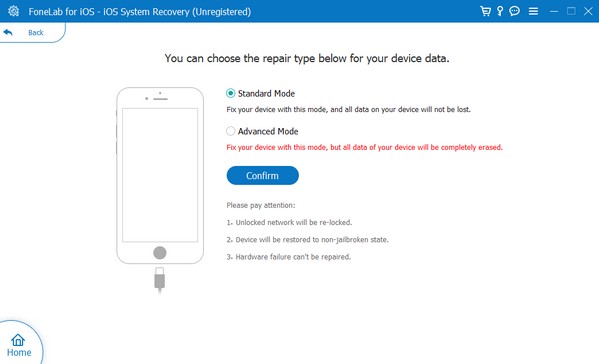
steg 3Riktlinjerna på skärmen för gå in i iPhone-återställningsläget hälsar dig nästa. Följ dem för att ladda ner firmwarepaketet för att åtgärda problem eller skador på enheten. Försök sedan att ringa igen för att se om det fungerar.

FoneLab gör att du kan fixa iPhone / iPad / iPod från DFU-läge, återställningsläge, Apple-logotyp, hörlursläge etc. till normalt tillstånd utan förlust av data.
- Fixa funktionshindrade iOS-systemproblem.
- Extrahera data från inaktiverade iOS-enheter utan dataförlust.
- Det är säkert och enkelt att använda.
Del 4. Fixa sista raden inte längre tillgänglig via uppdatering av operatörsinställningar
Under tiden kan din operatör stöta på ett problem som hindrar din enhet från att ringa. Om så är fallet kan problemet lösas genom att uppdatera den. Men observera att detta tillvägagångssätt kräver en internetanslutning, oavsett om det är via ett WiFi-nätverk eller mobildata, så länge det är stabilt. Om inte, kan processen lätt avbrytas, vilket skapar mer skada än reparation. Liksom de andra procedurerna är det också bekvämt eftersom det kan göras snabbt på enhetens inställningsgränssnitt.
Echo den smärtfria processen nedan för att reparera iPhone sista raden inte längre tillgängligt problem via uppdatering av operatörsinställningar:
steg 1Klicka på Allmänt alternativ på Inställningar app-gränssnittet och navigera till avsnittet Om. Om enheten inte uppmanar dig att uppdatera betyder det att den inte är tillgänglig.
steg 2Å andra sidan, tryck på Uppdatering fliken om uppmaningen visas för att din enhet ska uppdateras till de senaste operatörsinställningarna.
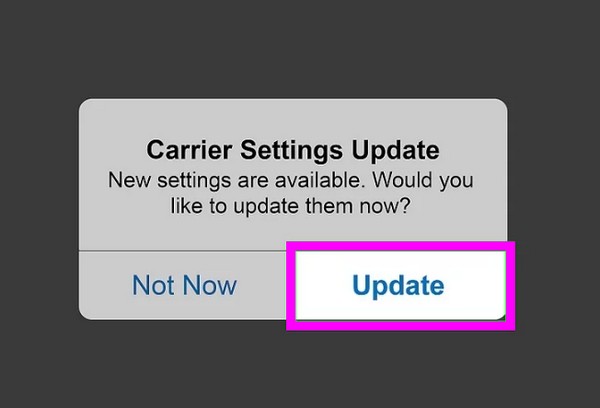
Del 5. Vanliga frågor om sista raden är inte längre tillgänglig
Kan jag ändra min favoritlinje på min iPhone?
Jo det kan du. På iPhone-modeller med dubbla SIM-kort kan du välja önskad linje genom att först titta på kontakterna på enheten. Öppna sedan kontakten som du vill ändra din föredragna linje till. Välj sedan den rad du vill ha under kontaktens namn.
Hur tar jag bort den sekundära linjen på min iPhone?
Gå bara till Inställningar och tryck på Mobil- eller mobildata flik. Välj sedan planen eller raden du vill ta bort och tryck sedan Ta bort eSIM.
Tack för att du hängde med i den här artikeln för att bredda din kunskap om problemet med sista radens fel. När du stöter på fler enhetsproblem, besök när som helst eller installera FoneLab iOS System Recovery för att lösa problemet omedelbart.
FoneLab gör att du kan fixa iPhone / iPad / iPod från DFU-läge, återställningsläge, Apple-logotyp, hörlursläge etc. till normalt tillstånd utan förlust av data.
- Fixa funktionshindrade iOS-systemproblem.
- Extrahera data från inaktiverade iOS-enheter utan dataförlust.
- Det är säkert och enkelt att använda.
